Jak łatwo tworzyć filmy w zwolnionym tempie za pomocą aplikacji Zdjęcia w systemie Windows 10
2 minuta. czytać
Opublikowany
Przeczytaj naszą stronę z informacjami, aby dowiedzieć się, jak możesz pomóc MSPoweruser w utrzymaniu zespołu redakcyjnego Czytaj więcej


Odkąd zobaczyliśmy matrycę, jako społeczeństwo zdecydowaliśmy, że filmy w zwolnionym tempie jako całość są czymś, co musimy być w stanie zrobić w mgnieniu oka. Ten trend przeniósł się na nasze platformy urządzeń mobilnych. Microsoft obsługuje wideo w zwolnionym tempie w aplikacji Windows 10 Camera, dzięki czemu telefony z odpowiednimi aparatami, takimi jak Lumia 950/950 XL, mogą już nagrywać filmy w zwolnionym tempie po wyjęciu z pudełka. Inni producenci i twórcy oprogramowania, tacy jak Apple i Google, również mają aplikacje do aparatu, które są zdolne do przechwytywania wideo w zwolnionym tempie.
Ale co, jeśli musisz przekonwertować nagrany film, na którym twój dobry przyjaciel Billy jeździ na deskorolce, ponieważ uważasz, że wyglądałoby naprawdę, naprawdę dobrze jako film w zwolnionym tempie na Instagram. Albo po prostu udało Ci się nagrać film przedstawiający motyla rozwijającego skrzydła w deszczu, a film w zwolnionym tempie, który możesz udostępnić w mediach społecznościowych, jest właśnie tym, czego potrzebujesz, aby ulepszyć swoją osobistą #markę. Wbudowana aplikacja Zdjęcia firmy Microsoft dla systemu Windows umożliwia konwersję filmów w zwolnionym tempie po fakcie. Nie jest tak elegancki jak w pełni funkcjonalna dedykowana aplikacja do edycji wideo, ale wystarczy do szybkich i brudnych edycji.
Oto jak sprawić, by Twoje filmy w systemie Windows 10 były spowolnione
- Najpierw zaimportuj żądany film do aplikacji Zdjęcia firmy Microsoft. Jeśli został przechwycony przez iPhone'a lub Androida i ma kopię zapasową za pomocą usługi OneDrive, powinien automatycznie pojawić się w aplikacji Zdjęcia firmy Microsoft.
- Stuknij lub kliknij przycisk edycji, a następnie wybierz "Utwórz slow-Motion vicdeo"
- Skorzystaj z suwaka, aby kontrolować, jak długo chcesz jechać. Firma Microsoft ma przepisy dotyczące "Slow" i "Super-Slow".
- Zapisz nowo utworzone wideo.

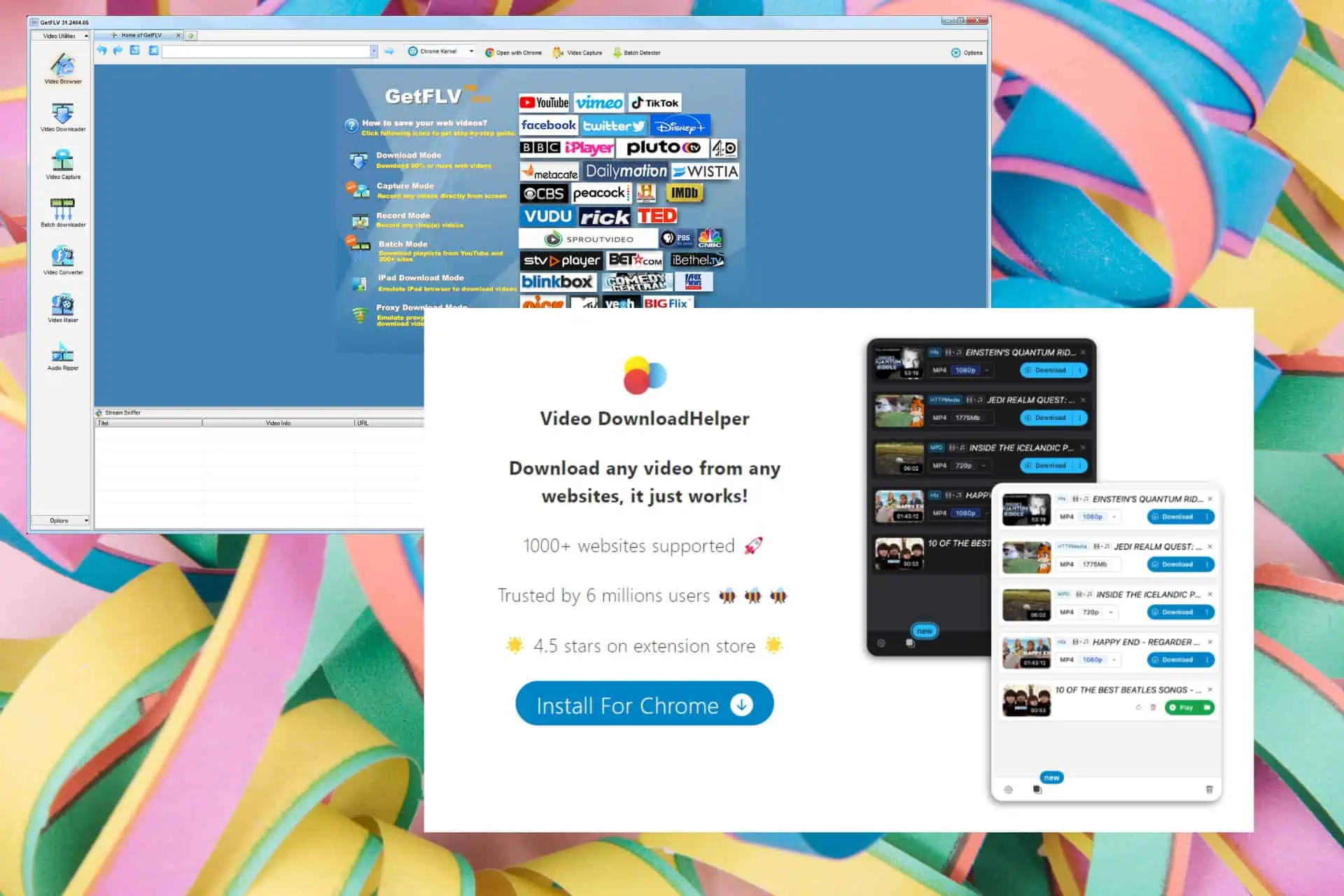
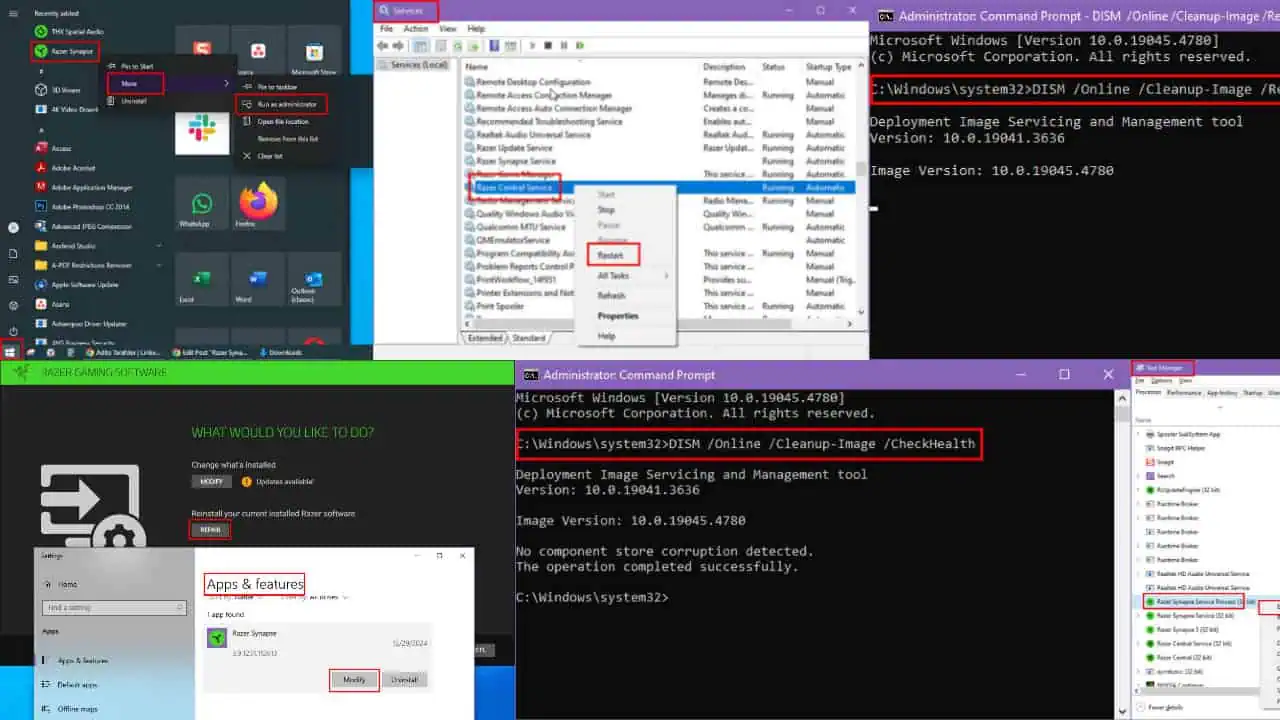






Forum użytkowników
Wiadomości 0